วิธีย่อขนาดหน้าจอใน Windows 10

บทความนี้จะแสดงวิธีย่อขนาดหน้าจอใน Windows 10 เพื่อให้คุณใช้งานได้อย่างมีประสิทธิภาพ
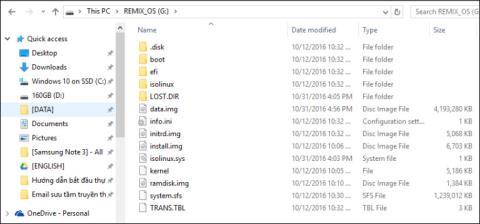
เวอร์ชันระบบปฏิบัติการ Remix OS 3.0 Dual Boot สามารถทำงานได้บนระบบปฏิบัติการ Windows ทั้งแบบ 32 บิตและ 64 บิต ซึ่งรองรับการติดตั้งและการเล่นแอปพลิเคชันและเกมหนักๆ บนคอมพิวเตอร์
ตามทฤษฎีแล้ว Remix OS มีคุณสมบัติเหมือนกับโปรแกรมจำลอง Androidบน Windows เช่นBluestacks , Droid4X , Nox App Player ,... อย่างไรก็ตาม แทนที่จะต้องใช้การกำหนดค่าคอมพิวเตอร์สูง เช่น ซอฟต์แวร์ปลอม Remix OS สามารถทำงานได้ดีกับการกำหนดค่าทั้งหมด โดยเฉพาะอย่างยิ่ง Remix OS ทำงานได้อย่างรวดเร็ว โดยไม่ส่งผลกระทบต่อคอมพิวเตอร์ ทำให้เกิดความล่าช้าหรือความล่าช้าเหมือนกับโปรแกรมจำลอง Android อื่นๆ
และเมื่อเร็วๆ นี้ ผู้ผลิต Jide ได้เปิดตัว Remix OS 3.0 Dual Boot เวอร์ชันที่รองรับแพลตฟอร์ม Windows แบบ 32 บิตและ 64 บิต โดยเฉพาะอย่างยิ่งกับเวอร์ชันนี้ ผู้ใช้สามารถติดตั้งและเล่นเกมหนักๆ ได้ ซึ่งเป็นสิ่งที่ Remix OS 3.0 เวอร์ชันก่อนหน้าค่อนข้างไม่สะดวกที่จะทำ บทความด้านล่างนี้จะแนะนำให้ผู้อ่านติดตั้ง Remix OS 3.0 Dual Boot บน Windows 10
วิธีติดตั้ง Remix OS 3.0 Dual Boot บน Windows 10
ขั้นตอนที่ 1:
ขั้นแรก ดาวน์โหลด Remix OS 3.0 Dual Boot จากลิงก์ด้านล่าง
ขั้นตอนที่ 2:
จากนั้น ผู้ใช้จะต้องสร้างพาร์ติชันเพื่อติดตั้ง Remix OS เราสามารถอ้างถึงบทความเกี่ยวกับวิธีแบ่งพาร์ติชั่นไดรฟ์ด้านล่าง หมายเหตุถึงผู้อ่าน ให้เลือกรูปแบบไดรฟ์เป็น FAT 32 การสร้างพาร์ติชันขนาดประมาณ 20GB ก็เพียงพอที่จะติดตั้งเกมได้
ขั้นตอนที่ 3:
เมื่อคุณแบ่งพาร์ติชันไดรฟ์เสร็จแล้ว ให้แตกไฟล์ Remix OS เพื่อรับไฟล์ ISO เราทำการแตกไฟล์และเพิ่มโฟลเดอร์เล็กๆ อื่นๆ ต่อไป คุณย้ายไดรฟ์โฟลเดอร์ทั้งหมดเหล่านั้นไปยังฮาร์ดไดรฟ์ที่คุณเพิ่งแบ่งพาร์ติชัน
โปรดทราบว่าคุณควรโอนไฟล์ ISO ไปยังฮาร์ดไดรฟ์อื่น ไม่ใช่โฟลเดอร์ใดๆ เพื่อหลีกเลี่ยงข้อผิดพลาดขณะดำเนินการ
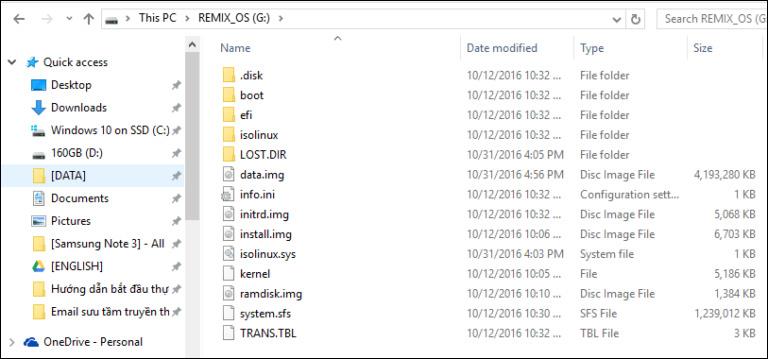
ขั้นตอนที่ 4:
จากนั้นให้ดาวน์โหลดซอฟต์แวร์ EasyBCD เพื่อแก้ไขการบู๊ตตามลิงค์ด้านล่าง
เปิดซอฟต์แวร์จากนั้นดำเนินการแก้ไขการบูต ที่อินเทอร์เฟซ คลิกเพิ่มรายการใหม่ในรายการด้านซ้ายสุด
ถัดไป ใน ส่วน Portable/External Mediaให้ตั้งชื่อเป็น Remix OS ส่วนเส้นทางนำไปสู่ไฟล์ ISO สุดท้ายคลิกเพิ่มรายการ
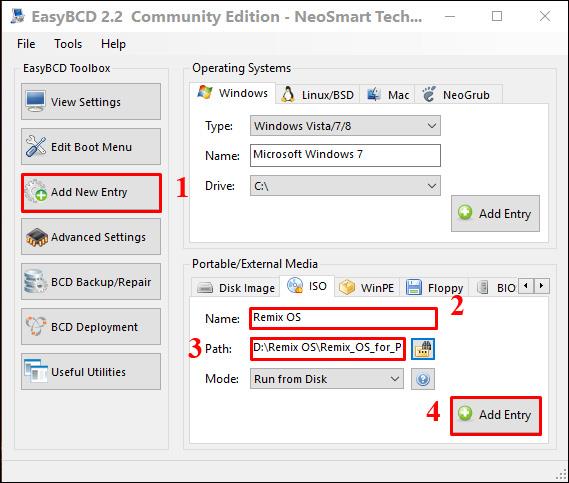
ขั้นตอนที่ 5:
ค้นหาด้านบน คลิกเครื่องมือจากนั้นเลือก รี สตาร์ทคอมพิวเตอร์
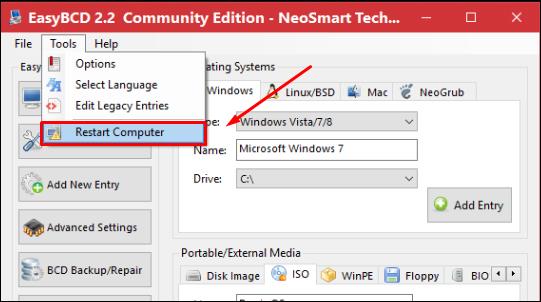
ขั้นตอนที่ 6:
หลังจากนั้นคอมพิวเตอร์จะปรากฏขึ้นบนหน้าจออินเทอร์เฟซการบูต ที่อินเทอร์เฟซ Select ดังที่แสดงด้านล่าง เราเลือก Windows หรือ Remix OS
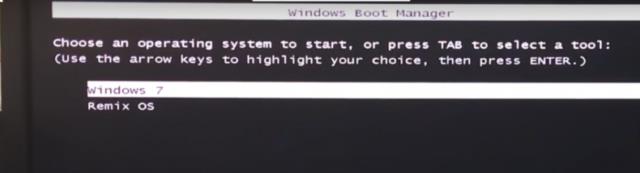
ขั้นตอนที่ 7:
อุปกรณ์จะบูตเข้าสู่ Remix OS รอสักครู่แล้วเลือกโหมด Resident - ข้อมูลและแอปทั้งหมดของคุณจะถูกบันทึกไว้
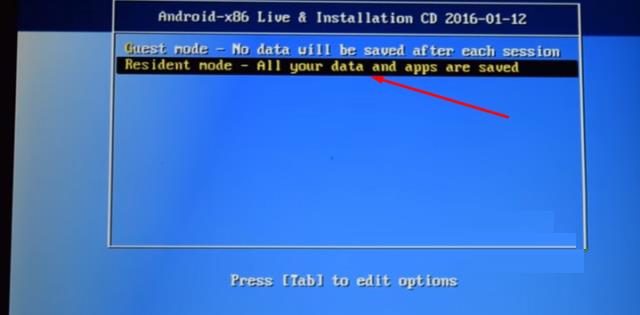
ขั้นตอนที่ 8:
สุดท้ายนี้ Remix OS จะขออนุญาตจากคุณเพื่อดำเนินการอนุญาตบางอย่าง เท่านี้ก็เสร็จสิ้น อินเทอร์เฟซ Android Chrome Book จะปรากฏขึ้นเพื่อให้คุณสัมผัสประสบการณ์ฟีเจอร์หรือติดตั้งเกมและแอปพลิเคชันได้

ดูเพิ่มเติม:
ขอให้คุณประสบความสำเร็จ!
บทความนี้จะแสดงวิธีย่อขนาดหน้าจอใน Windows 10 เพื่อให้คุณใช้งานได้อย่างมีประสิทธิภาพ
Xbox Game Bar เป็นเครื่องมือสนับสนุนที่ยอดเยี่ยมที่ Microsoft ติดตั้งบน Windows 10 ซึ่งผู้ใช้สามารถเรียนรู้วิธีเปิดหรือปิดได้อย่างง่ายดาย
หากความจำของคุณไม่ค่อยดี คุณสามารถใช้เครื่องมือเหล่านี้เพื่อเตือนตัวเองถึงสิ่งสำคัญขณะทำงานได้
หากคุณคุ้นเคยกับ Windows 10 หรือเวอร์ชันก่อนหน้า คุณอาจประสบปัญหาในการนำแอปพลิเคชันไปยังหน้าจอคอมพิวเตอร์ของคุณในอินเทอร์เฟซ Windows 11 ใหม่ มาทำความรู้จักกับวิธีการง่ายๆ เพื่อเพิ่มแอพพลิเคชั่นลงในเดสก์ท็อปของคุณ
เพื่อหลีกเลี่ยงปัญหาและข้อผิดพลาดหน้าจอสีน้ำเงิน คุณต้องลบไดรเวอร์ที่ผิดพลาดซึ่งเป็นสาเหตุของปัญหาออก บทความนี้จะแนะนำวิธีถอนการติดตั้งไดรเวอร์บน Windows โดยสมบูรณ์
เรียนรู้วิธีเปิดใช้งานแป้นพิมพ์เสมือนบน Windows 11 เพื่อเพิ่มความสะดวกในการใช้งาน ผสานเทคโนโลยีใหม่เพื่อประสบการณ์ที่ดียิ่งขึ้น
เรียนรู้การติดตั้งและใช้ AdLock เพื่อบล็อกโฆษณาบนคอมพิวเตอร์ของคุณอย่างมีประสิทธิภาพและง่ายดาย
เวิร์มคอมพิวเตอร์คือโปรแกรมมัลแวร์ประเภทหนึ่งที่มีหน้าที่หลักคือการแพร่ไวรัสไปยังคอมพิวเตอร์เครื่องอื่นในขณะที่ยังคงทำงานอยู่บนระบบที่ติดไวรัส
เรียนรู้วิธีดาวน์โหลดและอัปเดตไดรเวอร์ USB บนอุปกรณ์ Windows 10 เพื่อให้ทำงานได้อย่างราบรื่นและมีประสิทธิภาพ
หากคุณต้องการเรียนรู้เพิ่มเติมเกี่ยวกับ Xbox Game Bar และวิธีปรับแต่งให้เหมาะกับประสบการณ์การเล่นเกมที่สมบูรณ์แบบของคุณ บทความนี้มีข้อมูลทั้งหมด








